
Table des matières:
- Auteur John Day [email protected].
- Public 2024-01-30 09:06.
- Dernière modifié 2025-01-23 14:45.
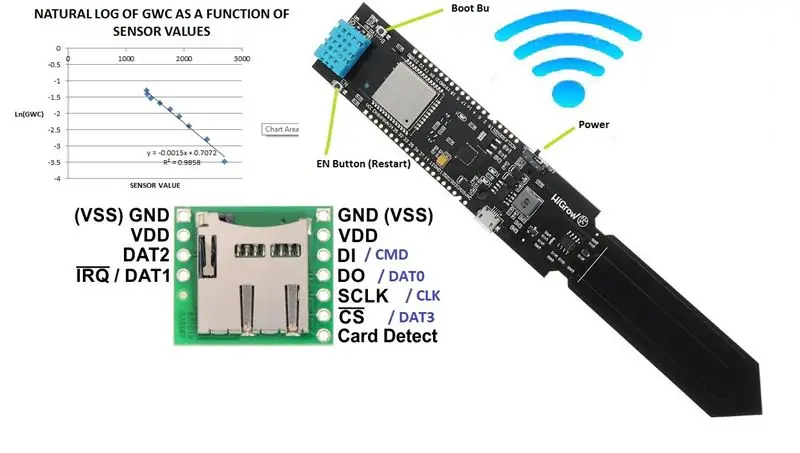
Les capteurs d'humidité du sol bon marché qui envoient un signal électrique à travers le sol pour mesurer la résistance du sol sont tous défaillants. L'électrolyse rend ces capteurs d'aucune utilité pratique. En savoir plus sur l'électrolyse ici. Le capteur utilisé dans ce projet est un capteur capacitif et aucun métal conducteur n'est en contact avec le sol humide.
Après avoir chargé le firmware (esquisse Arduino), le capteur créera un serveur Web sur lui-même et se connectera à votre routeur WiFi. Vous pouvez maintenant accéder au côté Web sur le capteur ESP32. Aucune donnée n'est envoyée vers le cloud.
Une certaine familiarité avec la programmation Arduino, les compétences en soudure et HTML, etc. peut vous aider. Si vous construisez ce projet, veuillez télécharger des photos via le lien de téléchargement ci-dessous. Profitez du piratage.
Ce capteur peut lire:
- Humidité du sol (Mon code calculera la teneur en eau du sol gravimétrique)
- Température de l'air et humidité relative
Fournitures
- Wemos® Higrow ESP32 WiFi + batterie bluetooth + module de capteur de température et d'humidité du sol DHT11
-
Pour l'enregistrement des données (optianal)
- un module de carte micro SD.
- Planche à Pain et OU
- Fer à souder, pâte à souder.
- Six câbles de démarrage femelle à mâle.
Étape 1: INSTALLER ET CONFIGURER L'IDE ARDUINO SUR VOTRE PC/MAC
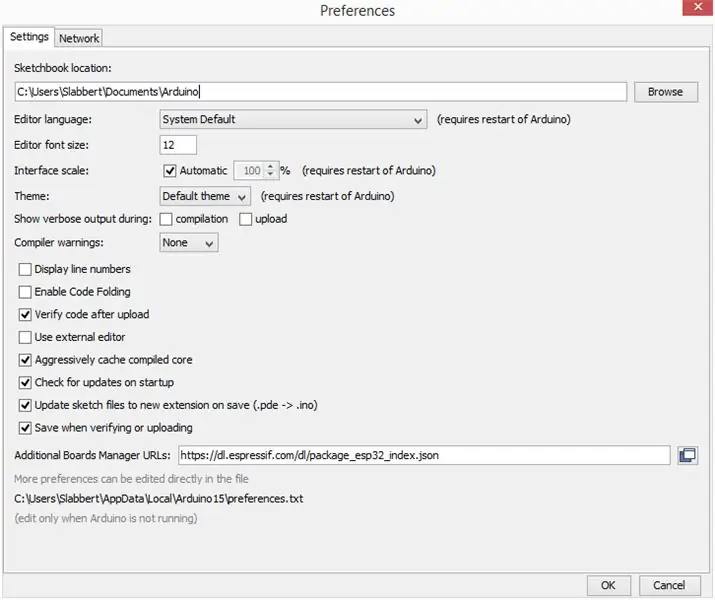
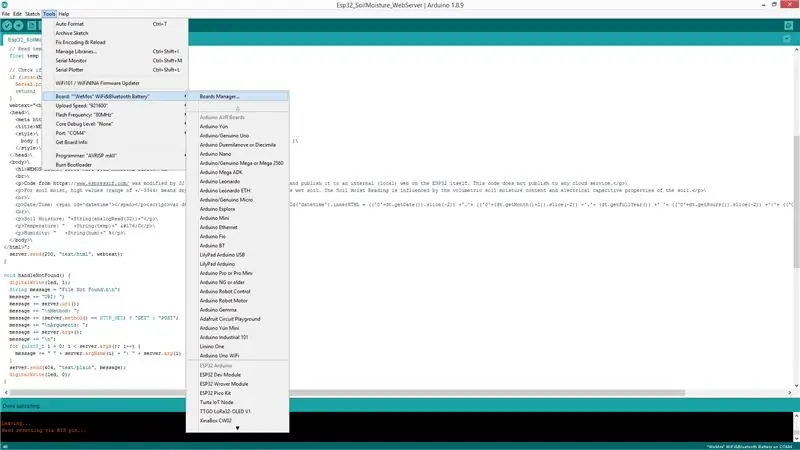
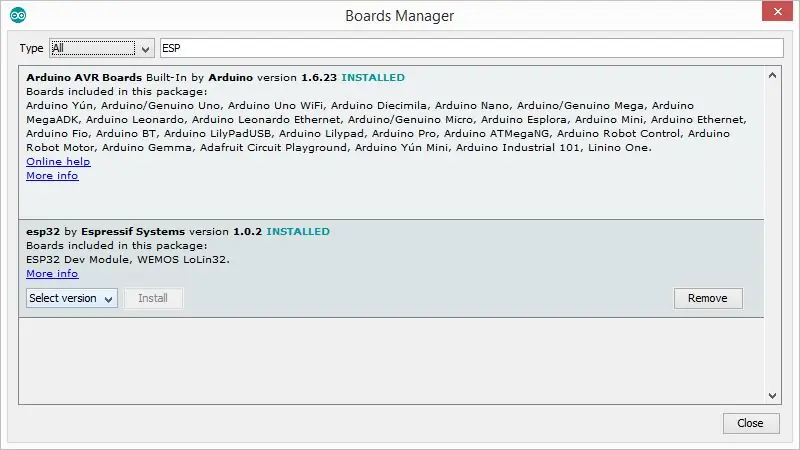
Cette procédure d'installation devrait fonctionner sur un système Windows PC, MAC et LINUX (x86). Malheureusement pour les utilisateurs de Raspberry PI, les bibliothèques LINUX (ARM) pour la carte ESP32 ne sont pas encore disponibles (bien qu'il y ait eu de vraies personnes intelligentes qui les ont compilées à partir de la source).
- Téléchargez et installez l'IDE Arduino
- Dans le menu Préférences, ajoutez https://dl.espressif.com/dl/package_esp32_index.json à l'URL du gestionnaire de cartes supplémentaires.
- Installez les bibliothèques ESP32 à partir d'Outils> Carte> Gestionnaire de cartes. Rechercher esp32 par espressif systems
- Sélectionnez votre carte dans le menu: Outils>Carte>Batterie WiFi & Bluetooth "WeMos"
-
Installez les bibliothèques DHT11 requises depuis Outils> Gérer les bibliothèques…
- Vous devez installer la bibliothèque de capteurs DHT par Adafruit Version 1.3.7 (ou ultérieure ?)
- Vous devez installer Adafruit Unified Sensor par Adafruit Version 1.0.3
Étape 2: FIXER LA CARTE MICRO SD POUR L'ENREGISTREMENT (EN OPTION)
Si vous devez enregistrer vos données, connectez un module de carte Micro SD Pololu. D'autres cartes SD peuvent avoir un câblage et un code différents.
Étape 3: TÉLÉCHARGER LE SKETCH ARDUINO
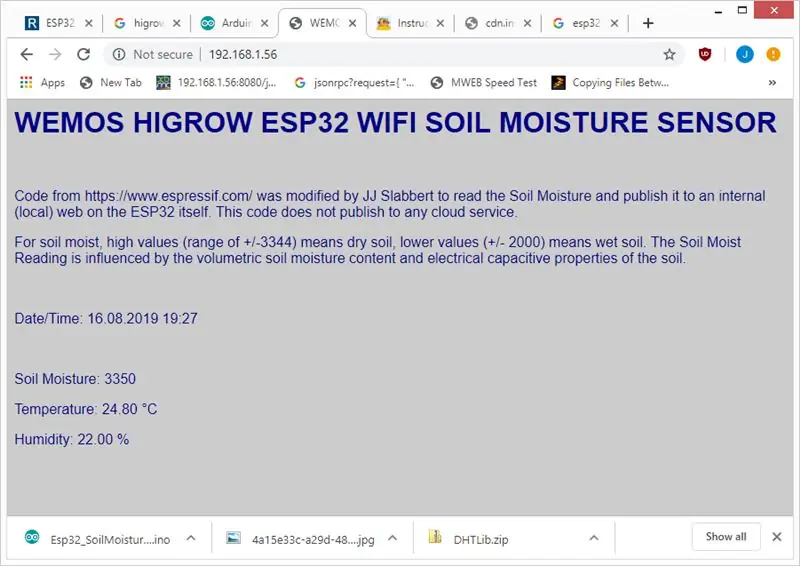

-
Téléchargez le sketch arduino applicable depuis GitHub et ouvrez-le.
- Esp32_SoilMoisture_WebServer.ino doit être utilisé si aucun module de carte micro sd n'est connecté.
- Esp32_SoilMoisture_WebServer_DataLog.ino nécessite une carte micro sd et continue d'accéder à Internet au serveur NTP. Cette option a une heure très précise, mais utilise de grandes quantités de courant et peut épuiser la batterie.
- Esp32_SoilMoisture_WebServer_DataLog_Int_RTC.ino nécessite une carte micro sd et un accès Internet au serveur NTP après la réinitialisation. Il utilise le RTC interne de l'ESP32 pour mettre à jour la date/heure reçue lors de la réinitialisation du serveur NTP. C'est la solution la plus économe en énergie, mais l'heure peut ne pas être aussi précise.
- Modifiez le SSID et le mot de passe de votre routeur dans le croquis.
- Compilez le croquis en appuyant sur le bouton de démarrage.
- Si la compilation est réussie, appuyez sur le bouton EN et démarrez immédiatement le moniteur série Arduino (115200 Baud Rate)
- Attendez que la LED bleue s'allume et s'éteigne
- Obtenez l'adresse IP imprimée sur le moniteur série, entrez-la dans votre navigateur. Vous verrez maintenant la page Web des données du capteur.
- Si vous avez ajouté le lecteur de carte micro sd et que vous avez compilé l'un des croquis arduino applicables, vous pouvez accéder à vos données dans /datalog.txt de votre carte micro sd.
Étape 4: CALIBRAGE GRAVIMÉTRIQUE DE LA TENEUR EN EAU
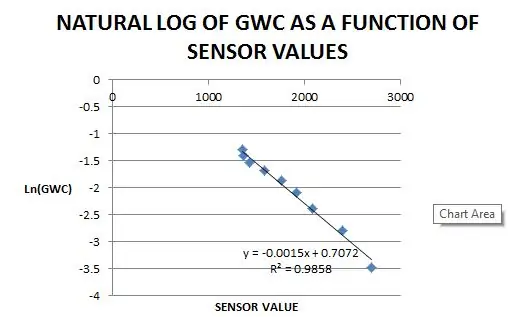
Comment dois-je interpréter la lecture de l'humidité du sol du GPIO 32 ?
Une méthode consiste à calculer la teneur en eau gravimétrique du sol. Il est calculé comme:
(Masse d'eau dans l'échantillon de sol)/(Masse de sol sec dans l'échantillon)
J'ai récupéré de la terre sèche dans mon jardin (C'est Limpopo, Afrique du Sud, mois d'août et la terre est sèche, vraiment sèche). Vous pouvez sécher la terre au four.
- Pesez votre sol sec
- versez le sol sec dans un récipient, insérez le capteur dans le sol et effectuez une lecture brute du capteur (utilisez l'interface Web). Enregistrez la masse d'eau (=0 à ce stade) et la lecture du capteur.
- Retirez le capteur, ajoutez 10 ml (grammes) d'eau, mélangez correctement le sol et l'eau et enregistrez votre masse d'eau (=10 à ce stade) et la valeur du capteur.
- Continuez ce processus aussi loin que vous le souhaitez, ou jusqu'à ce que l'ajout d'eau n'influence plus la lecture du capteur.
- Mes résultats sont dans la feuille Excel ci-jointe. GWC est calculé comme gwc=exp(-0.0015*SensorValue + 0.7072)
Étape 5: Développements futurs
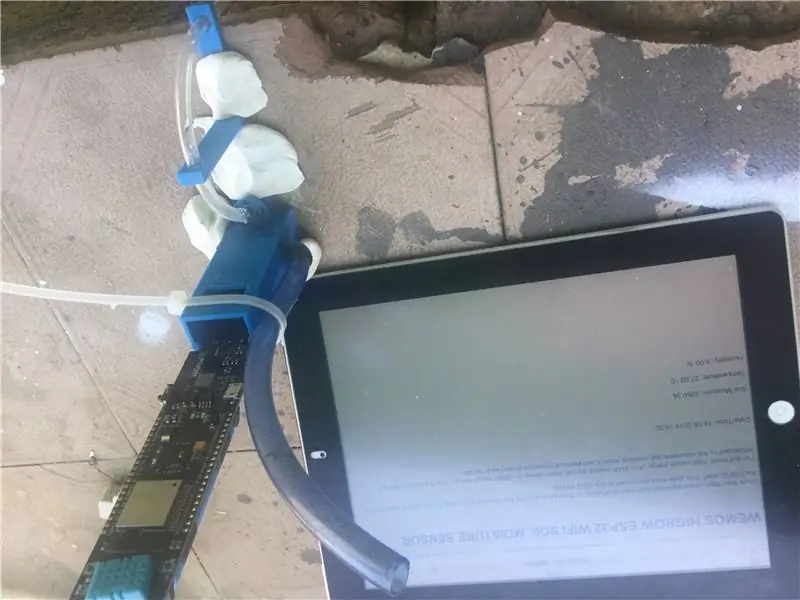
- Connectez un RTC externe (horloge temps réel). Actuellement, NTP (Network Time Protocol) est utilisé pour obtenir l'heure d'enregistrement des données. Cela nécessite le WiFi et est intensif en courant
- Ajoutez des boutons-poussoirs pour démarrer et arrêter le WiFi et le serveur Web pour économiser l'utilisation de la batterie.
- Ajoutez un module GPRS et désactivez le WiFi. Cela permettra d'économiser de l'énergie.
Conseillé:
Étalonnage du capteur d'humidité du sol : 5 étapes

Étalonnage du capteur d'humidité du sol : Il existe de nombreux humidimètres du sol sur le marché pour aider le jardinier à décider quand arroser ses plantes. Malheureusement, saisir une poignée de terre et inspecter la couleur et la texture est aussi fiable que bon nombre de ces gadgets ! Certaines sondes enregistrent même
Fabriquez votre propre capteur d'humidité du sol avec Arduino !!! : 10 étapes

Faites votre propre capteur d'humidité du sol avec Arduino !!! : À PROPOS !!! Dans cette instructable, nous allons interfacer un capteur d'humidité du sol FC-28 avec Arduino. Ce capteur mesure le contenu volumétrique de l'eau à l'intérieur du sol et nous donne le niveau d'humidité en sortie. Le capteur est équipé à la fois d'ana
Utiliser le capteur d'humidité du sol avec Magicbit [Magicblocks] : 5 étapes
![Utiliser le capteur d'humidité du sol avec Magicbit [Magicblocks] : 5 étapes Utiliser le capteur d'humidité du sol avec Magicbit [Magicblocks] : 5 étapes](https://i.howwhatproduce.com/images/002/image-3506-j.webp)
Utiliser le capteur d'humidité du sol avec Magicbit [Magicblocks] : ce tutoriel vous apprendra à utiliser le capteur d'humidité du sol avec votre Magicbit à l'aide de Magicblocks. Nous utilisons magicbit comme carte de développement dans ce projet basé sur ESP32. Par conséquent, n'importe quelle carte de développement ESP32 peut être utilisée dans ce projet
Automatiser une serre avec LoRa ! (Partie 1) -- Capteurs (température, humidité, humidité du sol) : 5 étapes

Automatiser une serre avec LoRa ! (Partie 1) || Capteurs (température, humidité, humidité du sol) : dans ce projet, je vais vous montrer comment j'ai automatisé une serre. Cela signifie que je vais vous montrer comment j'ai construit la serre et comment j'ai câblé l'électronique d'alimentation et d'automatisation. Je vais également vous montrer comment programmer une carte Arduino qui utilise L
Moniteur d'humidité sans fil (ESP8266 + capteur d'humidité) : 5 étapes

Moniteur d'humidité sans fil (ESP8266 + capteur d'humidité) : j'achète du persil en pot, et la majeure partie de la journée, le sol était sec. J'ai donc décidé de faire ce projet, sur la détection de l'humidité du sol en pot avec du persil, pour vérifier, quand j'ai besoin de verser de l'eau. Je pense que ce capteur (Capacitif d'humidité v1.2) est bon bec
